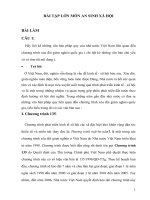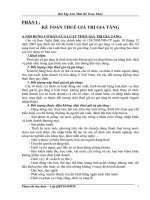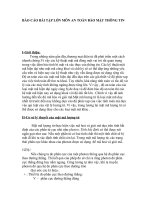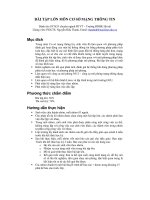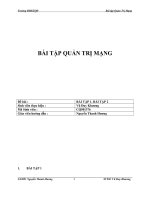Bài tập lớn môn an toàn mang, học viện bưu chính viễn thông (38)
Bạn đang xem bản rút gọn của tài liệu. Xem và tải ngay bản đầy đủ của tài liệu tại đây (817.78 KB, 30 trang )
HỌC VIỆN CƠNG NGHỆ BƯU CHÍNH VIỄN THƠNG
KHOA CƠNG NGHỆ THƠNG TIN
Học phần: An Tồn Mạng
Bài báo cáo:
Tìm hiểu về công cụ tool
MACCHANGER
Trên kali linux
Giảng viên hướng dẫn:
TS. Đặng Minh Tuấn
Sinh viên thực hiện: Nhóm 2
Bùi Huy Hồng B18DCAT095
Hà Nội 2021
MỤC LỤC
LỜI MỞ ĐẦU.................................................................................................. 4
DANH SÁCH CÁC THUẬT NGỮ TIẾNG ANH VÀ VIẾT TẮT.................5
DANH SÁCH HÌNH ẢNH SỬ DỤNG TRONG BÁO CÁO.......................... 6
PHẦN I. TÌM HIỂU VỀ ĐỊA CHỈ MAC......................................................... 7
1. Khái niệm.............................................................................................. 7
Định nghĩa................................................................................................ 7
Chức năng của địa chỉ Mac..................................................................... 8
Chuyển nhượng IP tĩnh......................................................................... 10
Lọc địa chỉ MAC.................................................................................... 10
Xác thực MAC....................................................................................... 10
Nhận dạng thiết bị................................................................................. 10
Theo dõi thiết bị..................................................................................... 10
2. Định dạng địa chỉ Mac........................................................................ 11
3. Ưu nhược điểm của địa chỉ Mac........................................................ 12
PHẦN II: TOOL MACCHANGER................................................................ 14
1. MACCHANGER là gì?...................................................................... 15
2. Cách cài đặt MACCHANGER.......................................................... 16
Bước 1: Ta khởi chạy phần mềm VMware Workstation và khởi chạy win Kali
Linux............................................................................................................... 17
Bước 2: Ta khởi động terminal trên thanh công cụ của Kali Linux............18
Bước 3: Ta cài đặt tool Macchanger cho Kali Linux bằng câu lệnh sau:....19
-
Menu chức năng của Macchanger.................................................. 19
3. Thực hiện demo cùng Macchanger...................................................22
PHẦN III: TỔNG KẾT.................................................................................. 30
LỜI MỞ ĐẦU
Ngày nay, mạng máy tính là một khái niệm đã trở nên quen thuộc với
hầu hết tất cả mọi người, đặc biệt chiếm vị trí hết sức quan trọng với các
doanh nghiệp. Với xu thế phát triển mạnh mẽ của hệ thống mạng như: mạng
internet, hệ thống thương mại điện tử, hệ thống thông tin trong các cơ quan,
doanh nghiệp … vấn đề quản trị và an ninh mạng trở nên hết sức cần thiết.
Làm thế nào để thiết kế một mạng máy tính tối ưu cho từng tổ chức, doanh
nghiệp và làm thế nào để mạng máy tính đó hoạt động tốt với tính bảo mật
cao? Để hướng đến một xã hội thơng tin an tồn và có độ tin cậy cao, có thể
triển khai được các dịch vụ, tiện ích qua mạng để phục vụ đời sống xã hội,
chính trị, qn sự … thì vấn đề quản trị và an ninh mạng phải được cân nhắc
và đánh giá đúng tầm quan trọng của nó.
Hiện nay có rất nhiều công cụ rà quét, truy cập trang web, phần mềm
của tổ chức, cá nhân để theo dõi hoặc tấn cơng. Bên cạnh đó, việc bảo mật
được danh tính, thiết bị dùng để tấn công cũng vô cùng thiết yếu. Tool
Macchanger cũng là một cơng cụ rất hữu ích và tiện dụng trong việc bảo vệ
danh tính. Bài báo cáo sau đây, ta sẽ cùng phân tích và tìm hiểu cách tính
chất, yếu tố và cách thức hoạt động của tool, và tại sao nó lại được nhiều
người tin tưởng để sử dụng.
DANH SÁCH CÁC THUẬT NGỮ TIẾNG ANH VÀ VIẾT TẮT
Từ
Thuật ngữ tiếng Anh/Giải
Thuật ngữ tiếng Việt/Giải
viết tắt
thích
thích
điều khiển truy nhập mơi
MAC
Media Access Control
trường
Open Systems
Mơ hình tham chiếu kết nối
OSI
Interconnection Reference
các hệ thống mở
Model
LLC
Logical Link Control
Điều khiển liên kết lôgic
organizationally unique
Số nhận dạng duy nhất về tổ
identifier
chức
OUI
DANH SÁCH HÌNH ẢNH SỬ DỤNG TRONG BÁO CÁO
Hình 1: Địa chỉ Mac theo dạng phân tầng.................................................... 7
Hình 2: Địa chỉ Mac........................................................................................ 8
Hình 3: Định dạng địa chỉ Mac.................................................................... 12
Hình 4: Bước 1.............................................................................................. 17
Hình 5: Bước 2.............................................................................................. 18
Hình 6: Bước 3.............................................................................................. 19
Hình 7: Menu Macchanger........................................................................... 20
Hình 8: Ifconfig............................................................................................. 23
Hình 9: macchanger –s eth0......................................................................... 23
Hình 10: ifconfig eth0 down......................................................................... 24
Hình 11: macchanger –r eth0....................................................................... 25
Hình 12: macchanger –p eth0....................................................................... 26
PHẦN I. TÌM HIỂU VỀ ĐỊA CHỈ MAC
Trước khi bắt đầu tìm hiểu về tool “Macchanger” ta cần phải hiểu thế nào là
địa chỉ Mac, và cách địa chỉ Mac vận hành
1. Khái niệm
- Định nghĩa:
MAC là viết tắt của từ Media Access Control là một thành phần (tầng)
cung cấp các cơ chế đánh địa chỉ và điều khiển truy cập kênh giúp máy
tính này có thể trao đổi hoặc truyền dữ liệu với máy tính khác. Nó nằm
trong mơ hình kết nối các hệ thống mở OSI. Đây là mơ hình căn bản về
các tiến trình truyền thơng trong mơ hình ln tuần thủ thiết kế 7 tần
được gọi là 7 tầng OSI. Datalink là một tầng trong OSI, nó được chia
thành hai tầng con đó là tầng Mac và tầng LLC.
Hình 1: Địa chỉ Mac theo dạng phân tầng
- Ở bài này, ta sẽ tập trung đi chuyên sâu về địa chỉ Mac, ta có khái
niệm địa chỉ Mac như sau:
“Địa chỉ MAC là một dãy số 48-bit của phần cứng máy tính, được
nhà sản xuất card mạng nhúng vào. Địa chỉ MAC được ví là địa chỉ
vật lý của thiết bị mạng tương tự như việc muốn đi đến nhà nào cũng
phải biết địa chỉ của nhà đó”
Hình 2: Địa chỉ Mac
Địa chỉ Mac gồm 6 octet, mỗi octet 8 bits, được biểu diễn bằng 6
cặp chữ số hoặc ký tự khác nhau có thể bao gồm bất kể số nào từ 0
đến 9 hoặc chữ cái từ A đến F và được ngăn cách bởi dấu hai chấm.
- Chức năng của địa chỉ Mac:
cung cấp các tiến trình đánh địa chỉ và điều khiển khả năng truy cập
kênh (máy tính khác). Tầng Mac trong Datalink giúp việc truyền dữ
liệu giữa tầng LLC với tầng vật lý trong mơ hình OSI được diễn ra
thuận lợi. Ngồi ra, Mac cịn có tác dụng cho phép nhiều trạm kết nối
tới cùng một môi trường vật lý và dùng chung mơi trường đó.
Ngồi việc sử dụng mạng lõi, địa chỉ MAC thường được sử dụng cho các
mục đích khác:
Chuyển nhượng IP tĩnh:
Bộ định tuyến cho phép bạn gán địa chỉ IP tĩnh cho máy tính của
mình. Khi một thiết bị kết nối, nó ln nhận được một địa chỉ IP cụ thể
nếu nó có địa chỉ MAC phù hợp
Lọc địa chỉ MAC:
Mạng có thể sử dụng lọc địa chỉ MAC, chỉ cho phép các thiết bị có
địa chỉ MAC cụ thể kết nối với mạng. Đây không phải là một cơng cụ
bảo mật tuyệt vời vì mọi người có thể giả mạo địa chỉ MAC của họ.
Xác thực MAC:
Một số nhà cung cấp dịch vụ Internet có thể yêu cầu xác thực bằng địa
chỉ MAC và chỉ cho phép một thiết bị có địa chỉ MAC đó kết nối với
Internet. Bạn có thể cần thay đổi bộ định tuyến hoặc địa chỉ MAC của
máy tính để kết nối.
Nhận dạng thiết bị:
Nhiều mạng Wi-Fi ở sân bay và các mạng Wi-Fi công cộng khác sử
dụng địa chỉ MAC của thiết bị để nhận dạng nó. Ví dụ: mạng Wi-Fi ở
sân bay có thể cung cấp 30 phút miễn phí và sau đó cấm địa chỉ MAC
của bạn nhận thêm Wi-Fi. Thay đổi địa chỉ MAC của bạn và bạn có
thể nhận thêm Wi-Fi. (Wi-Fi miễn phí, có giới hạn cũng có thể được
theo dõi bằng cookie trình duyệt hoặc hệ thống tài khoản.)
Theo dõi thiết bị:
Vì chúng là duy nhất, địa chỉ MAC có thể được sử dụng để theo dõi
bạn. Khi bạn đi bộ xung quanh, điện thoại thông minh của bạn sẽ quét
các mạng Wi-Fi gần đó và phát địa chỉ MAC của nó. Một cơng ty có
tên Renew London đã sử dụng thùng rác ở thành phố London để theo
dõi các phong trào của người dân quanh thành phố dựa trên địa chỉ
MAC của họ. IOS 8 của Apple sẽ sử dụng một địa chỉ MAC ngẫu
nhiên mỗi lần quét các mạng Wi-Fi gần đó để ngăn chặn loại theo dõi
này.
2. Định dạng địa chỉ Mac:
Địa chỉ MAC là một dãy số hexadecimal (hệ thập lục phân) 12 ký tự có
thể là chữ, chữ số hoặc một ký tự đặc biệt nào đó. Trong đó 6 ký tự đầu
tiên là những ký tự địa chỉ MAC định danh nhà sản xuất thiết bị đó, gọi là
OUI (Organizational Unique Identifier), 6 ký tự bên phải đại diện
cho card mạng, được gán bởi nhà sản xuất.
Hình 3: Định dạng địa chỉ Mac
- Ví dụ: về các ký tự định danh nhà sản xuất thiết bị mạng:
CC:46:D6 - Cisco
3C:5A:B4 - Google Inc.
3C:D9:2B - Hewlett Packard
00:9A:CD - HUAWEI TECHNOLOGIES CO.,LTD
3. Ưu nhược điểm của địa chỉ Mac
- Ưu điểm: MAC được sử dụng như tính năng lọc trong các router wifi.
Bạn có thể yêu cầu router từ chối truy cập đến những địa chỉ MAC
hoặc chỉ cho phép một số địa chỉ MAC nhất định kết nối. Điều này
giúp bạn hạn chế được nguy cơ xâm nhập trái phép từ những thiết bị
lạ, tránh đánh mất thông tin khi cùng kết nối cùng một đường truyền
mạng.
- Nhược điểm: Địa chỉ MAC có nhược điểm lớn nhất là rất dễ dàng thay
đổi địa chỉ MAC của thiết bị. Bất kỳ ai cũng có thể “giả mạo” địa chỉ
MAC của một người khác. Nó cũng làm cho các tính năng như bộ lọc
MAC gần như vơ dụng.
Vậy làm sao ta có thể thay đổi địa chỉ Mac để vượt qua bộ lọc Mac?
Bây giờ chúng ta sẽ bắt đầu tìm hiểu bộ cơng cụ “tool Macchanger” để
có thể thay đổi địa chỉ Mac
PHẦN II: TOOL MACCHANGER
Bạn sẽ làm được gì nếu thay đổi địa chỉ Mac? (tất cả thông tin đều được tham
khảo trên các diễn đàn internet)
David Seidman:
- Hacker có thể mạo danh một máy tính khác trên mạng, thường là mạng
WiFi. Điều này thường được sử dụng để bỏ qua lọc MAC, kết nối miễn
phí với các điểm phát sóng trả phí, thực hiện một số kỹ thuật bẻ khóa
WiFi hoặc thực hiện các kỹ thuật man in the middle (Tấn công xen
giữa) khác nhau.
Noor Muhammad Khan:
- Tin tặc nhằm lấy dữ liệu cá nhân của bạn. Họ cần kết nối với mạng
LAN của bạn để hack Địa chỉ máy Mac của bạn. Vì vậy, họ bỏ qua
mạng LAN của bạn để truy cập vào hệ thống của bạn.
Siddharth Sinha:
- Trong một tình huống mà nếu tơi giả mạo địa chỉ MAC của bộ định
tuyến của bạn và giả mạo là bộ định tuyến của bạn, tơi có thể lấy cắp
tất cả thông tin đăng nhập của bạn bằng cách thực hiện cuộc tấn
công
Man in the Middle hoặc các cuộc tấn công tương tự như trong đó địa
chỉ MAC đóng một vai trị quan trọng.
- Trong một tình huống khác, tơi có thể giả làm bạn và lừa bộ định tuyến
của bạn xác thực tôi, điều này thường xảy ra theo kiểu bắt tay hai
chiều, trong đó một thiết bị đã được xác thực sẽ được gửi một khóa,
điều này có thể bị thao tác bởi Địa chỉ MAC.
Hoặc đơn giản là khi địa chỉ Mac của bạn bị chặn bởi một hệ thống nào đó
khơng rõ ngun nhân
Đơi khi bạn có thể cần phải tìm hiểu hoặc thay đổi địa chỉ MAC của
card mạng đặc biệt là nếu nó được sử dụng để xác thực truy cập
Internet. Một số người dùng, vì lý do an ninh, lựa chọn để ẩn địa chỉ
MAC của họ. Với chương trình này “Macchanger”, bạn có thể dễ dàng
giả mạo địa chỉ MAC.
1. MACCHANGER là gì?
- Đây là một ứng dụng được tạo ra và sử dụng trên mơi trường Kali
Linux, mục đích của tool là để người dùng có thể thay đổi địa chỉ Mac
của máy ảo Kali một cách dễ dàng và thuận tiện
- MacChanger là một công cụ thay đổi địa chỉ MAC thành địa chỉ mong
muốn (hoặc ngẫu nhiên) cho đến khi thiết bị đó được khởi động lại. Khi
thiết bị được khởi động lại, địa chỉ MAC của thiết bị đó sẽ được đặt
thành địa chỉ MAC ban đầu.
2. Cách cài đặt MACCHANGER
- Để có thể sử dụng Macchanger, chúng ta phải chuẩn bị môi trường để
chạy, và môi trường chúng ta sẽ chạy là trên máy ảo Kali Linux
Bước 1: Ta khởi chạy phần mềm VMware Workstation và khởi chạy win
Kali Linux:
Hình 4: Bước 1
Bước 2: Ta khởi động terminal trên thanh công cụ của Kali Linux:
Hình 5: Bước 2
Bước 3: Ta cài đặt tool Macchanger cho Kali Linux bằng câu lệnh sau:
- sudo apt install macchanger
Hình 6: Bước 3
- Menu chức năng của Macchanger
Sau khi đã cài xong bộ công cụ Macchanger, với câu lệnh “macchanger -h
eth0” ta sẽ được hiển thị ra các chức năng của Macchanger:
Hình 7: Menu Macchanger
Với các câu lệnh, ta có thể hiểu được như sau
“-s, --show”: In địa chỉ MAC hiện tại. Đây là hành động mặc định trừ khi
được chỉ định khác.
“-l, --list [= KEYWORD]”: Liệt kê tất cả các nhà cung cấp đã biết. Nếu bạn
chỉ định KEYWORD, thì chỉ những nhà cung cấp có mơ tả về KEYWORD
mới được hiển thị.
“-b, --bia”: Đặt một địa chỉ MAC hoàn tồn ngẫu nhiên sẽ giả sử đó là một
địa chỉ vĩnh viễn (đã được ghi trên thiết bị). Nếu tùy chọn này khơng được sử
dụng, MAC sẽ có bộ bit được quản lý cục bộ.
“-r, --random”: Đặt một địa chỉ mac hoàn toàn ngẫu nhiên.
“-m, --mac=XX:XX:XX:XX:XX:XX”: Đặt một địa chỉ Mac cụ thể, tùy theo
nhu cầu hoặc ý muốn.
“-p, --permanent”: Đặt địa chỉ Mac về như cũ (địa chỉ Mac vĩnh viễn) hoặc
bạn có thể khởi động lại win để địa chỉ Mac phục hồi.
3. Thực hiện demo cùng Macchanger
- Sau khi cài đặt Macchanger trên Kali Linux, ta bắt đầu kiểm tra địa chỉ
Mac của máy mình:
Với câu lệnh “ifconfig”
Tại dịng ether sẽ là địa chỉ Mac của chúng ta
Hình 8: Ifconfig
- Tiếp theo chúng ta cùng xem lại địa chỉ Mac của máy chúng ta một lần
nữa:
Chúng ta dùng câu lệnh “macchanger –s eth0”
Hình 9: macchanger –s
eth0
- Tiếp theo, trước khi thay đổi địa chỉ Mac, ta phải tắt kết nối mạng, để
tránh bị phát hiện thay đổi địa chỉ Mac khi kết nối tới Mạng Lan:
Ta dùng câu lệnh “ifconfig eth0 down”:
Hình 10: ifconfig eth0 down
- Tiếp theo, chúng ta thay đổi địa chỉ Mac một cách ngẫu nhiên bằng
cách sử dụng câu lệnh:
“macchanger –r eth0”
Hình 11: macchanger –r eth0
Như có thể thấy. địa chỉ Mac đã được thay đổi
Từ 08:00:27:a6:1f:86 sang 0a:01:cd:18:40:e5